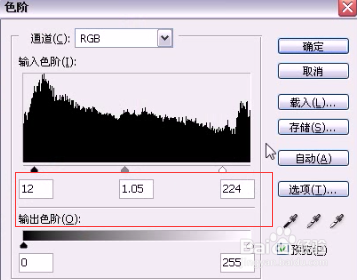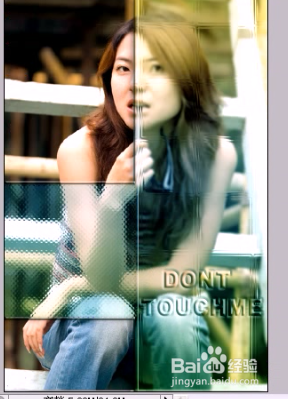PS制作朦胧玻璃特效
1、打开素材,然后选择工具箱中的矩形选框工具,在图像中绘制如图选区,执行图层——新建——通过拷贝的图层,得到图层1
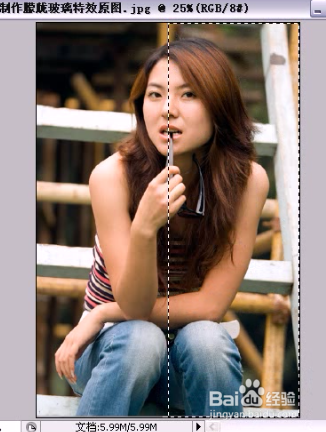
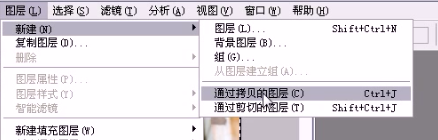
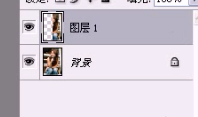
2、执行滤镜——模糊——高斯模糊,设置半径为4,单击确定
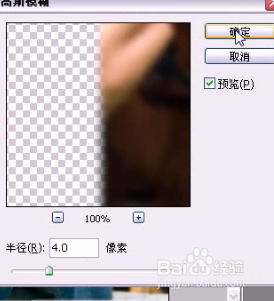
3、执行滤镜——扭曲——玻璃,设置扭曲度为5,平滑度为1,纹理为块状,缩放为200,单击确定
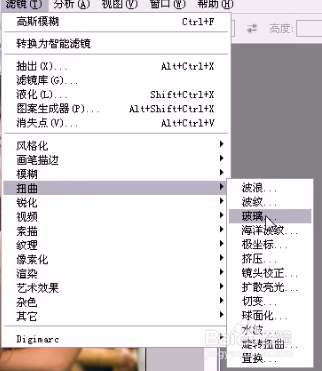
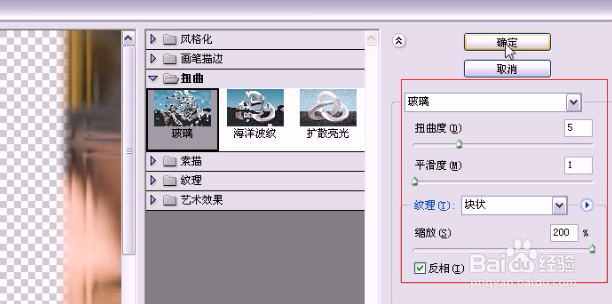
4、选择图层1,执行图像——调整——色相/饱和度,设置参数5 30 0,单击确定

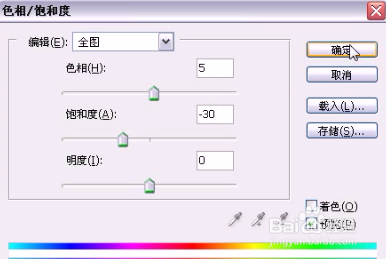
5、新建图层2,将前景色设置为白色,选择工具箱中的矩形选框工具,在图像中绘制选区,按ALT+DEL键,填充前景色,然后取消选区
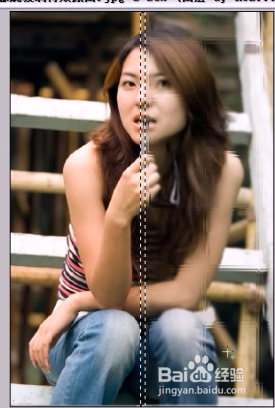
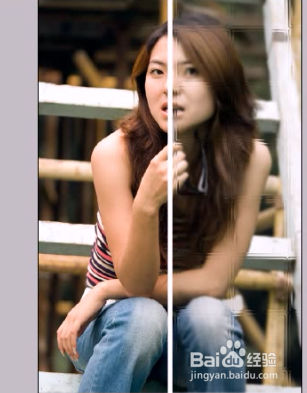
6、单击图层样式按扭,单击斜面和浮雕,设置如图参数,单击确定,将填充设置为0
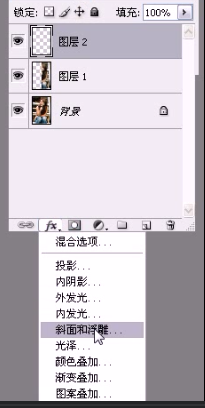

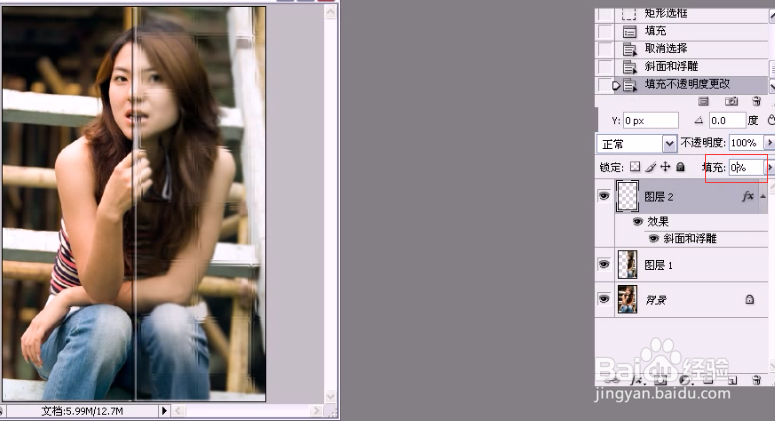
7、然后选择工具箱中的矩形选框工具,在图像中绘制如图选区,然后选中背景图层,执行图层——新建——通过拷贝的图层,得到图层3,将图层移至顶端
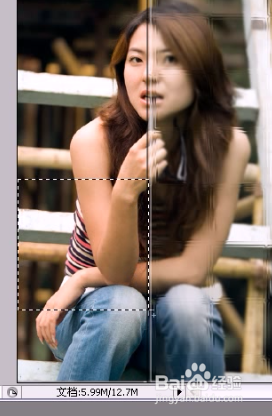

8、执行滤镜——模糊——高斯模糊,设置半径为4,单击确定
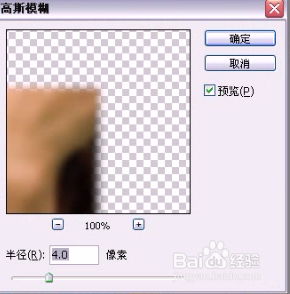
9、执行滤镜——扭曲——玻璃,设置扭曲度为2,平滑度为1,纹理为小镜头,缩放为100,单击确定
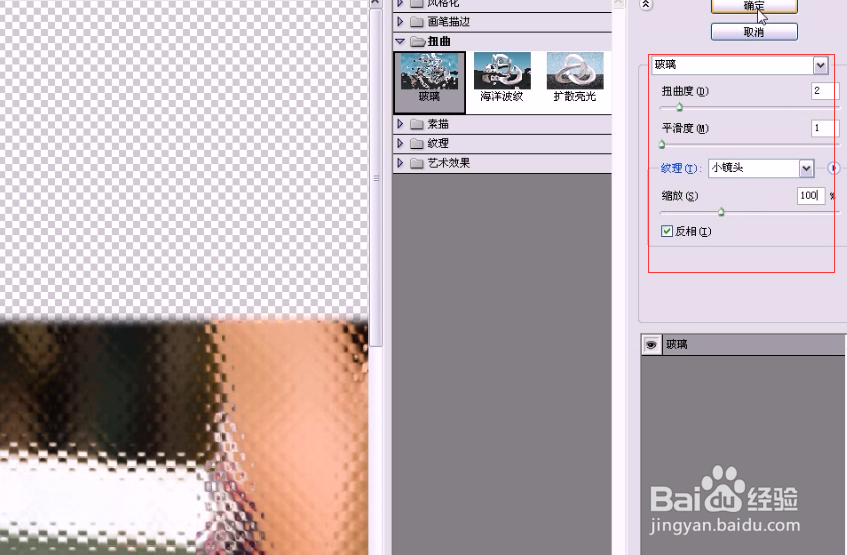
10、执行图像——调整——色相/饱和度,设置参数5 -30 0,单击确定

11、新建图层4,将前景色设置为白色,选择工具箱中的矩形选框工具,在图像中绘制选区,按ALT+DEL键,填充前景色,然后取消选区,将填充设置为0
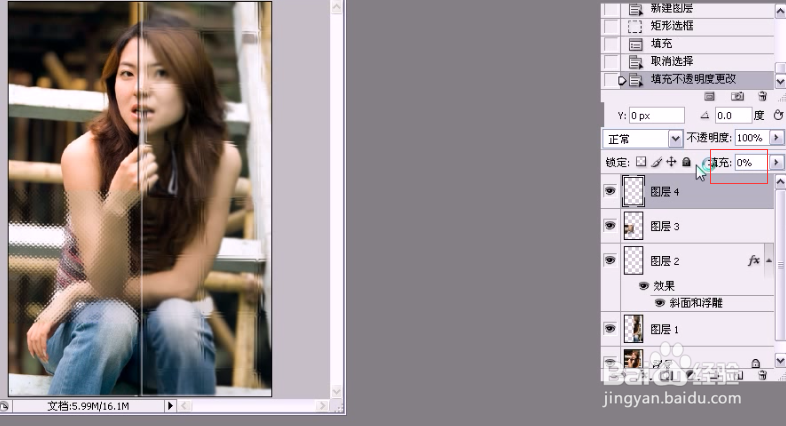
1、右击图层2,在弹出的菜单中选择拷贝图层样式,然后选择图层4,单击右键,然后选择粘贴图层样式
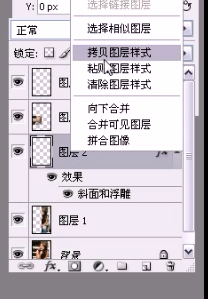
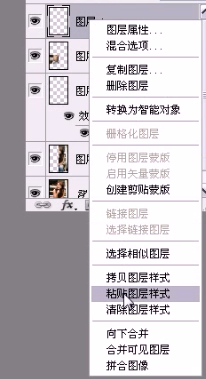
2、复制图层4,得到图层4副本,然后在图像中拖动图层4,移到图中位置
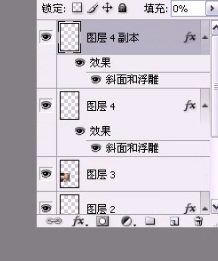
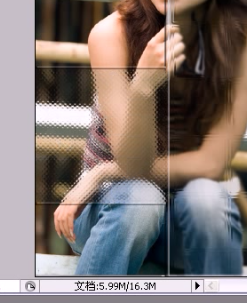
3、按CTRL键,单击除背景图层外的所有图层,按CTRL+ALT+E,得到图层4副本合并图层
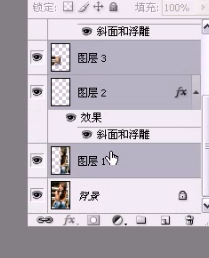

4、单击图层样式按扭,选择投影,设置如图参数,单击确定

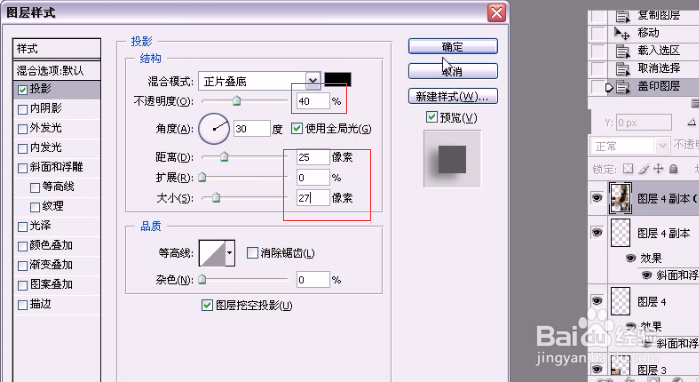
5、将前景色设置为白色,选择文字工具,输入文字,然后按CTRL键单击文字图层,调出其选区,将文字图层隐藏,然后选择背景图层,执行图层——新建——通过拷贝的图层,得到图层5,将图层移至顶端

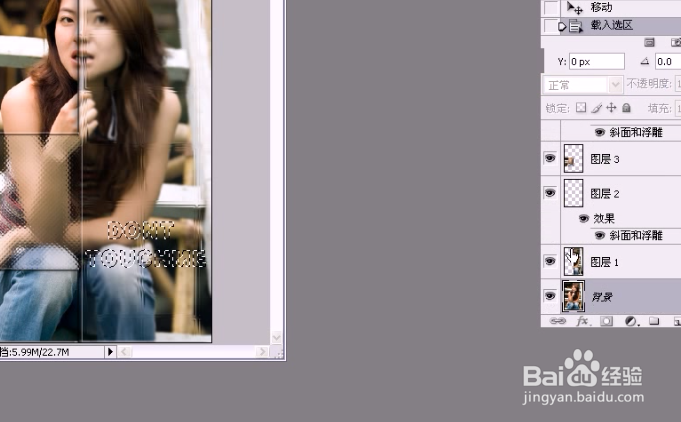

6、选择图层5,单击图层面板上图层样式按扭,单击斜面和浮雕,设置如图参数,单击确定;然后选择等高线,设置如下图2 3参数,单击确定
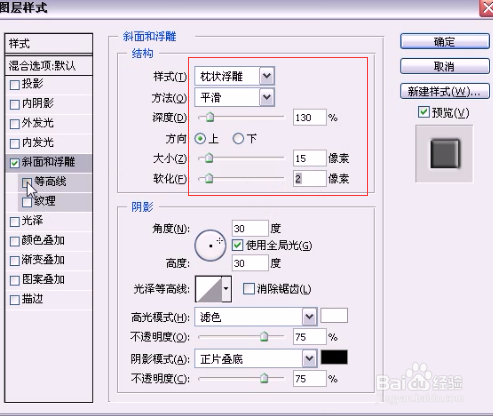
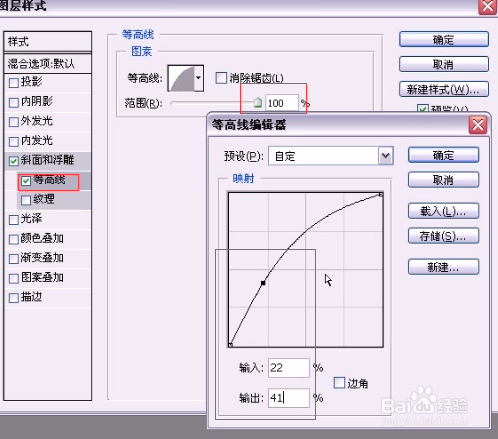
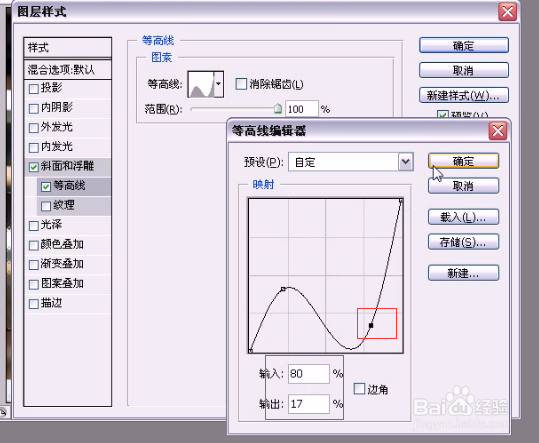
7、单击图层面板中的创建或调整新的图层按钮,选择渐变,选择一个颜色,单击确定,将图层混合模式设置为柔光
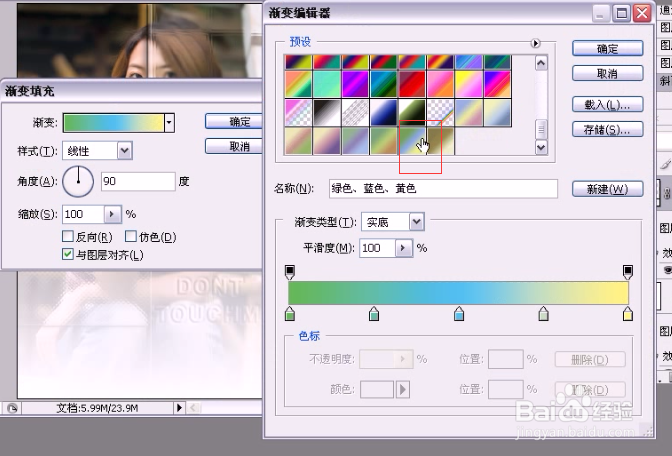
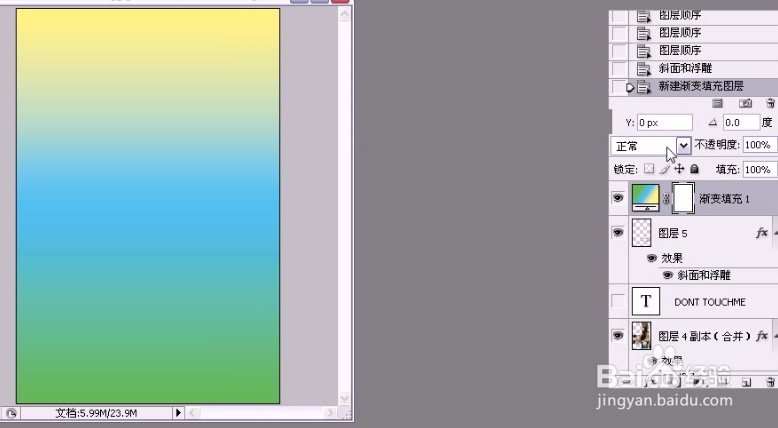
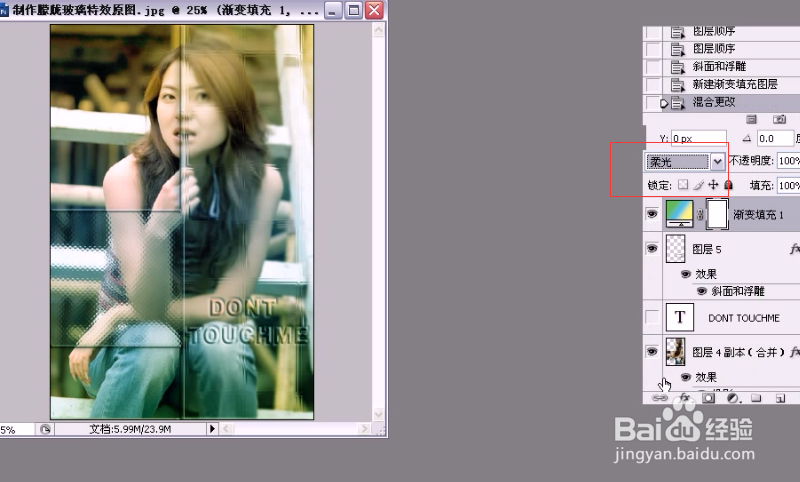
8、然按CTRL键单击图层4副本(合并)图层,执行选择——反相,选择渐变填充1图层,将前景色设置为黑色,按ALT+DEL键,填充前景色,然后取消选区
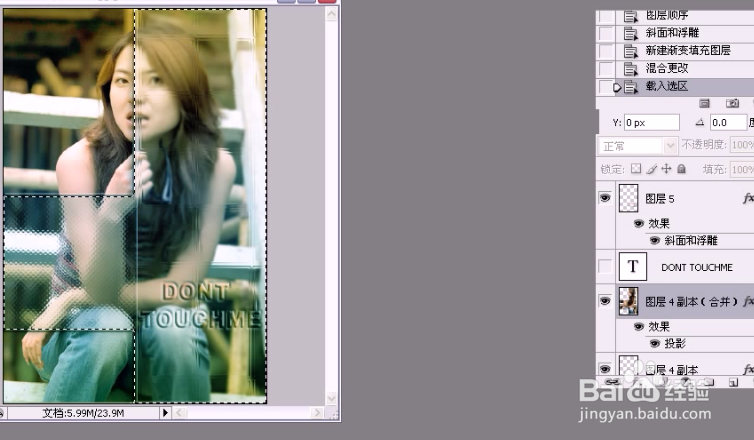
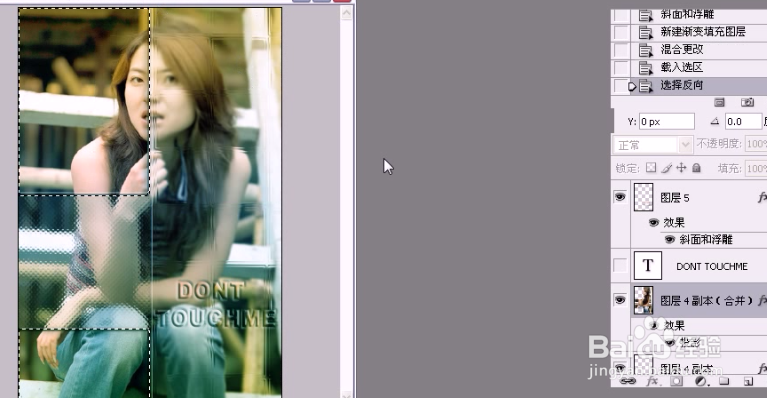
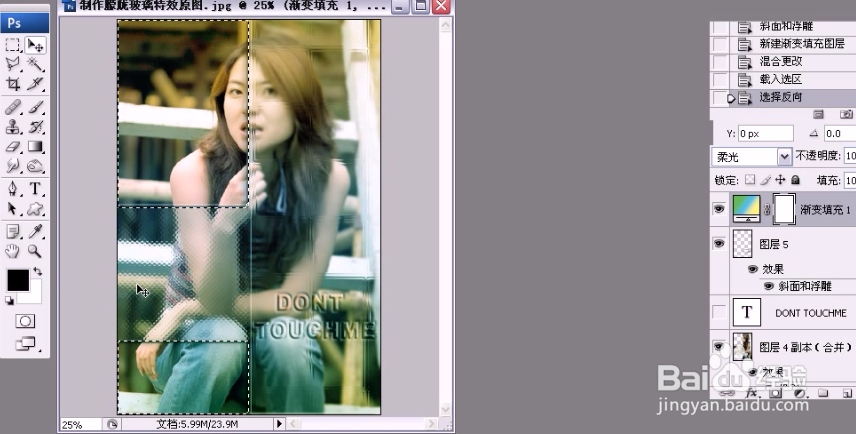
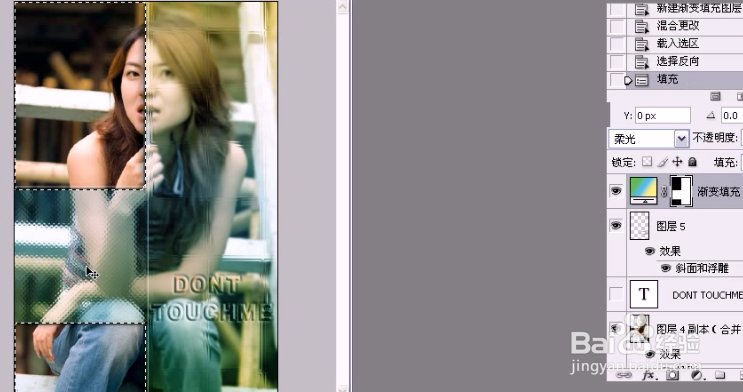
9、继续单击图层面板上创建或调整新的图层按钮,选择色阶,设置参数12 1.05 224,单击确定
这就是图像最后效果